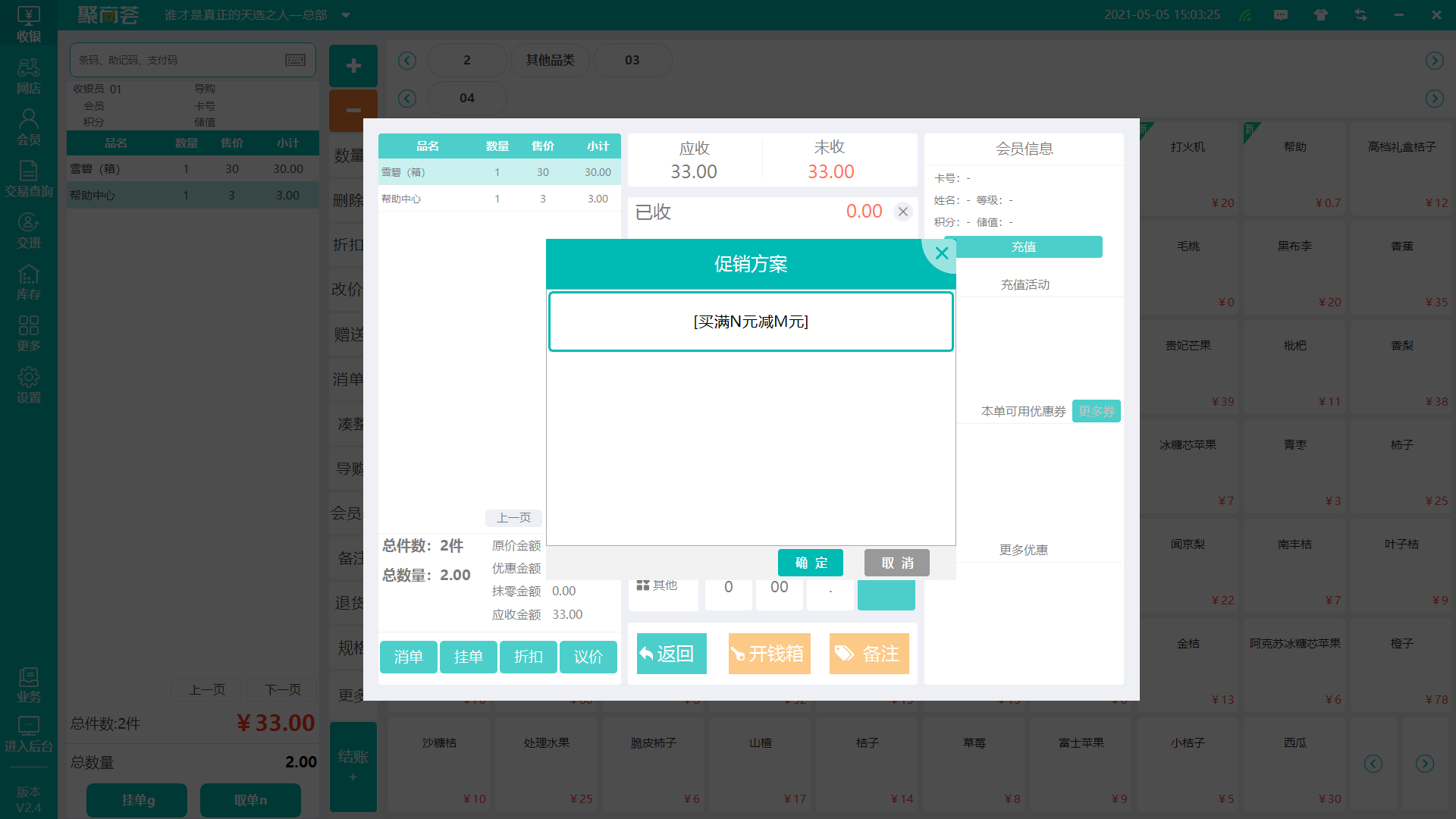解决方法:
零售管理-促销管理-促销方案,添加促销方案
方案编号自动生成,无需填写
促销档期:设置该活动的促销时间段,可单独在零售管理-促销管理-促销档期中进行添加即可,添加时需注意设置完成后将是否启用的按钮打开,或可在促销档案列表打开
开始日期/结束日期:设置该活动在促销档期内的活动生效日期,默认加载促销档期的设置时间,也可自行调整
开始时间/结束时间:设置该活动每天开始时间/结束时间
会员专享:开启此参收后可针对不同等级会员设置不同的促销方案
特殊日期:限星期,该活动在每周星期几生效。限日期。该活动在每月哪几号生效
适用门店:设定哪些门店参与本次的促销活动
促销模式选择买满送,促销范围可按全场、类别、品牌、商品等四种范围进行设置,
活动选择第二项,买满M元减N元,我们的范围选择类别为例演示此活动的使用方法,可根据实际情况进行选择促销范围
选择好促销模式与促销范围与活动之后,我们点击下一步设置活动细节
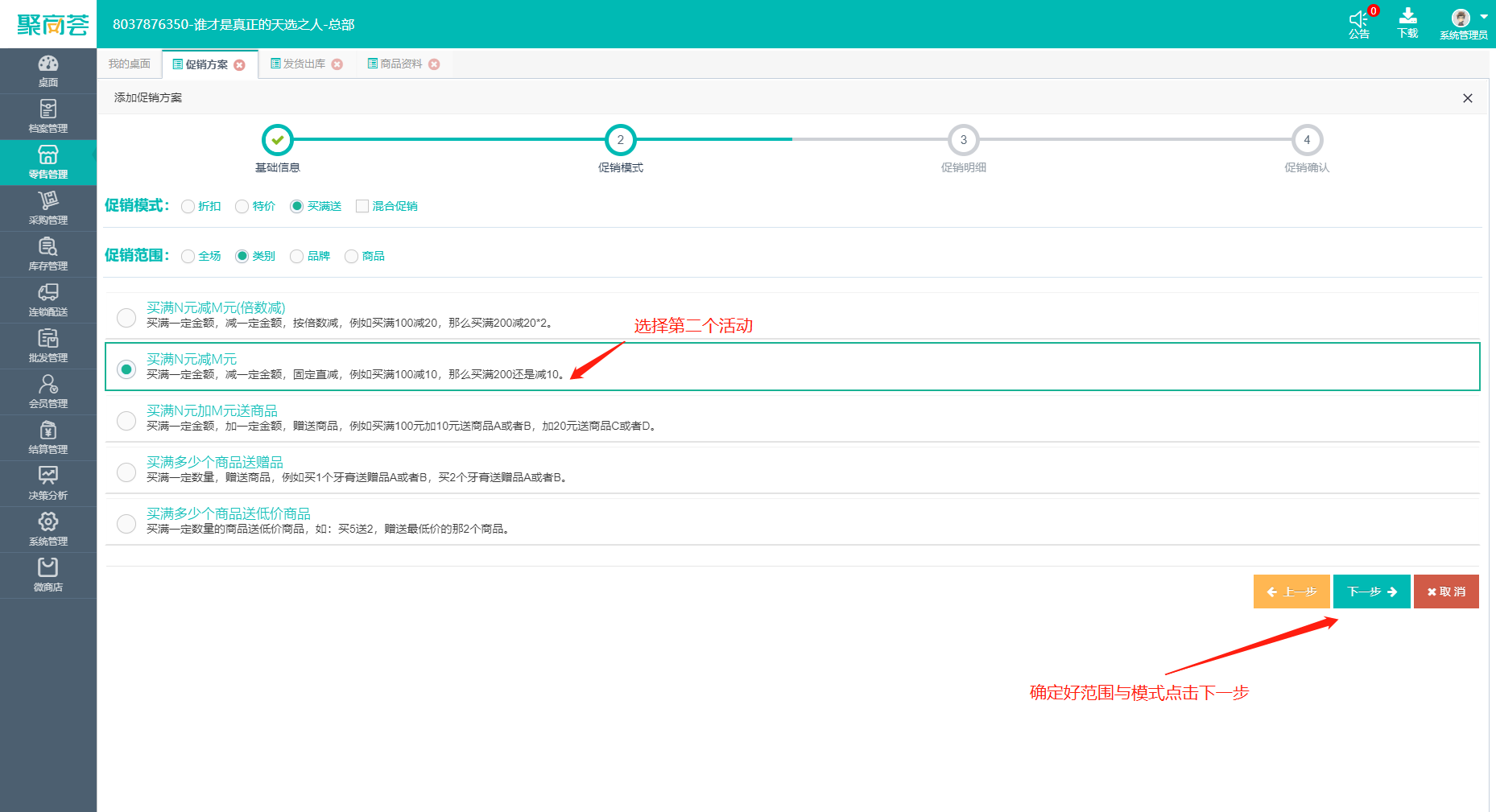
设置参与促销活动的商品类别,
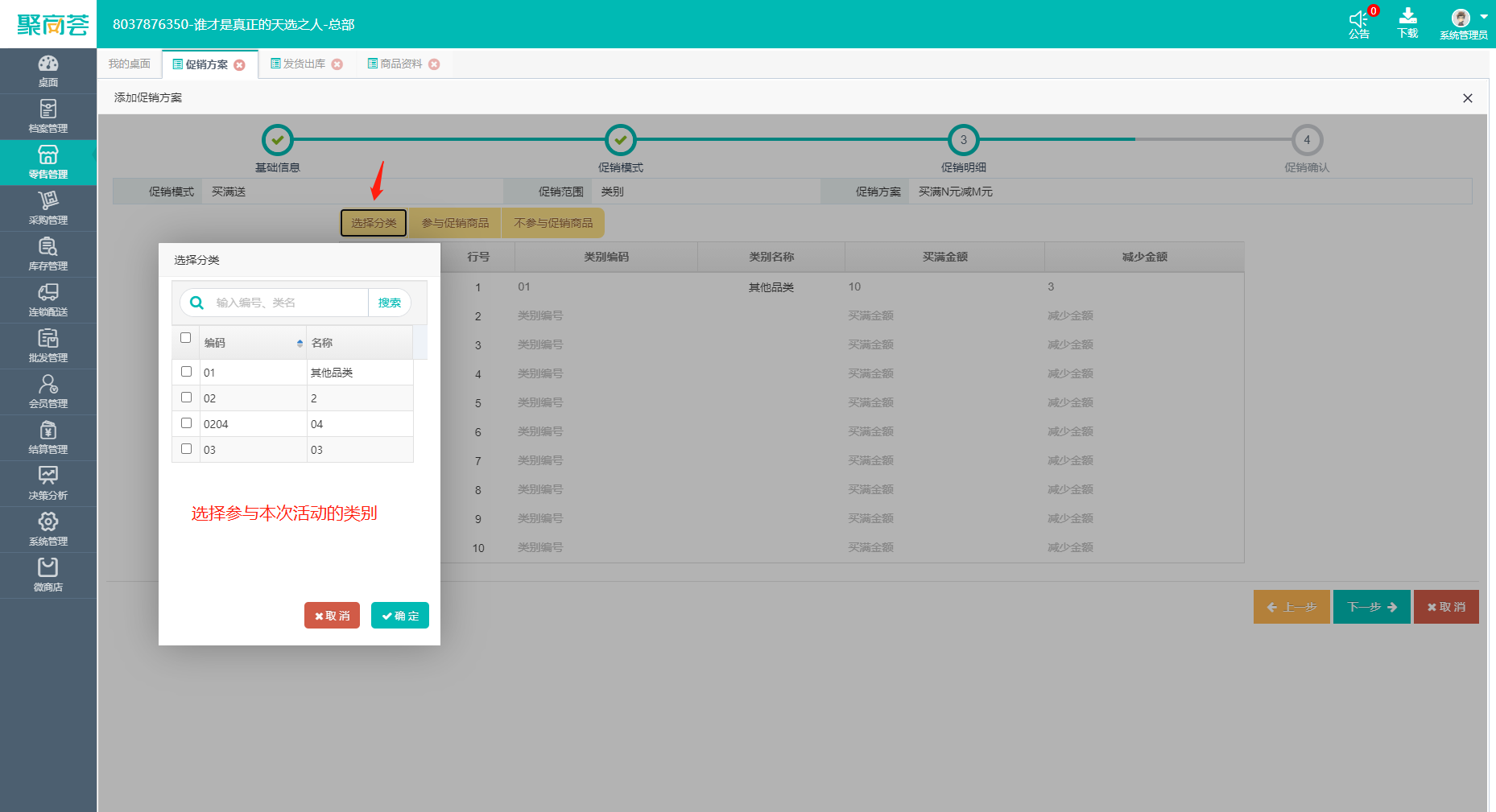
可在类别编码中直接进行输入类别编号,鼠标点击空白页面即可自动带出类别名称
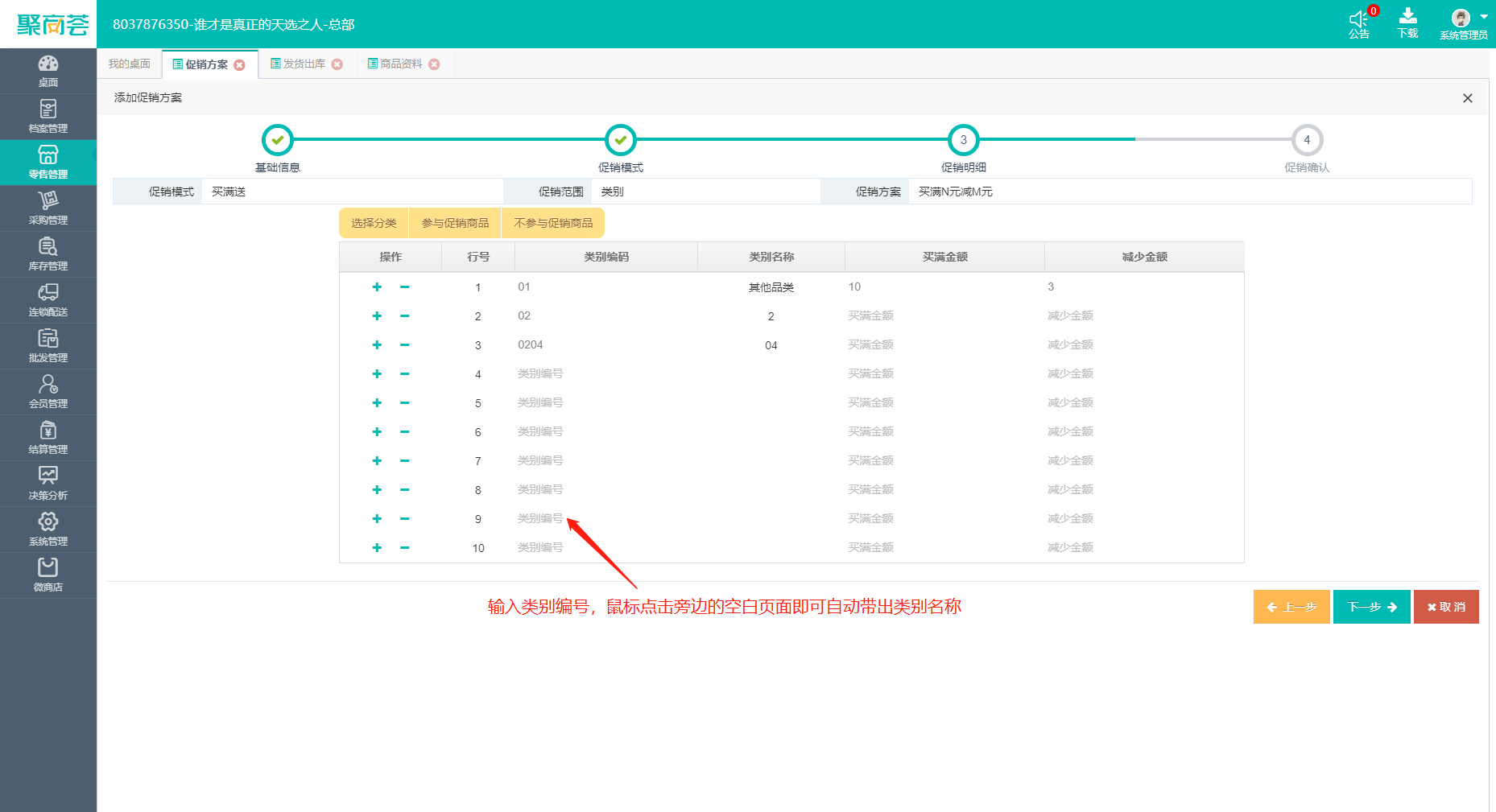
确定好参与活动的类别之后,设置买满金额与减少金额,此处我们设置满10减2,买满金额,当商品销售金额达到设置的买满金额10元时,付款时减少2元,即只需要付8元.
此活动不会进行倍数叠加实现满减,如需叠加请点击此链接进行查看,买满M元减N元(倍数减)如何设置?
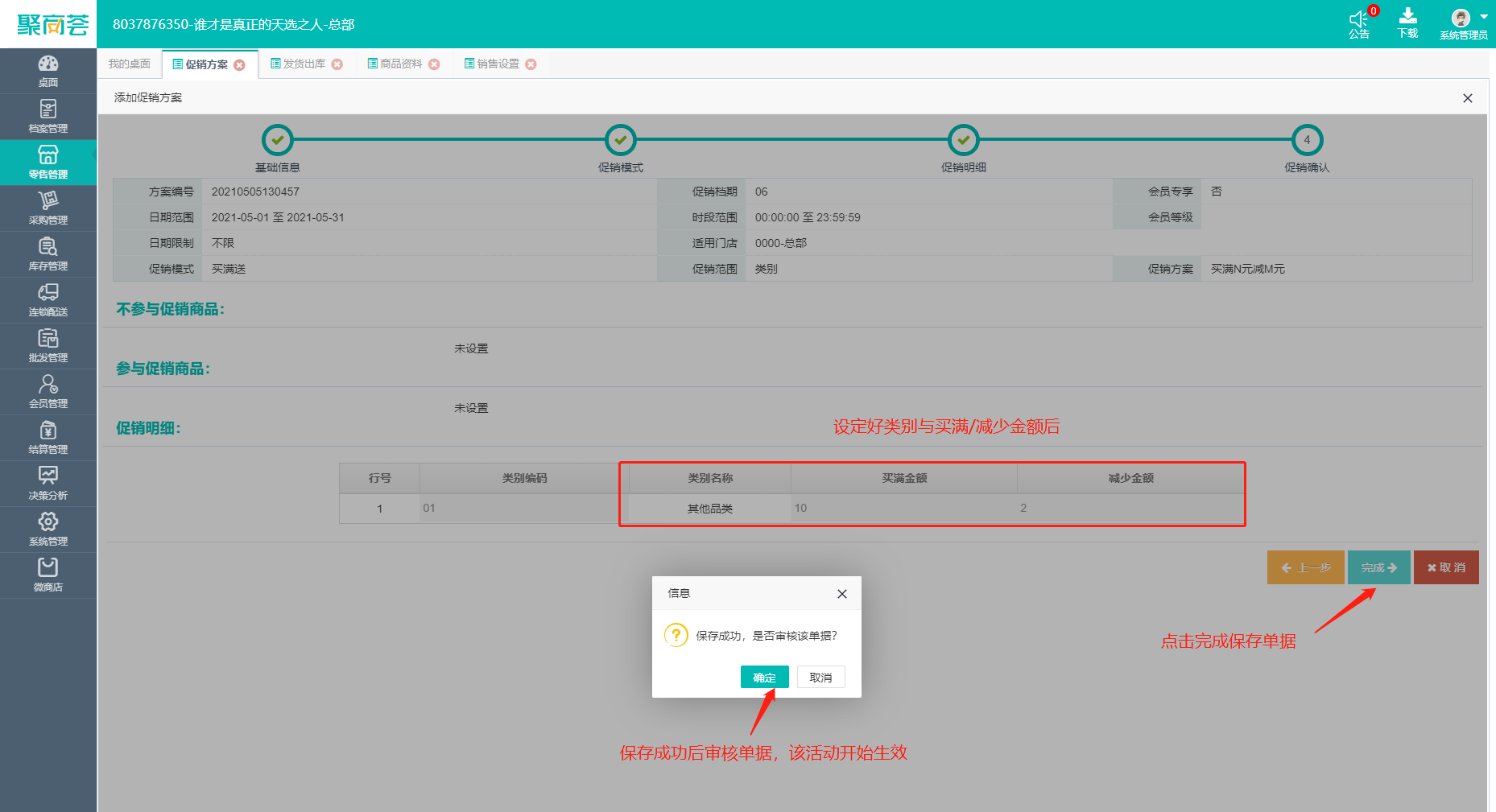
活动设置完成后我们可在促销方案列表中进行查看之前已经设置好的方案,方案创建错误时只能终止方案重新进行创建,也可复制方案在其中进行修改

前台-设置-下载数据
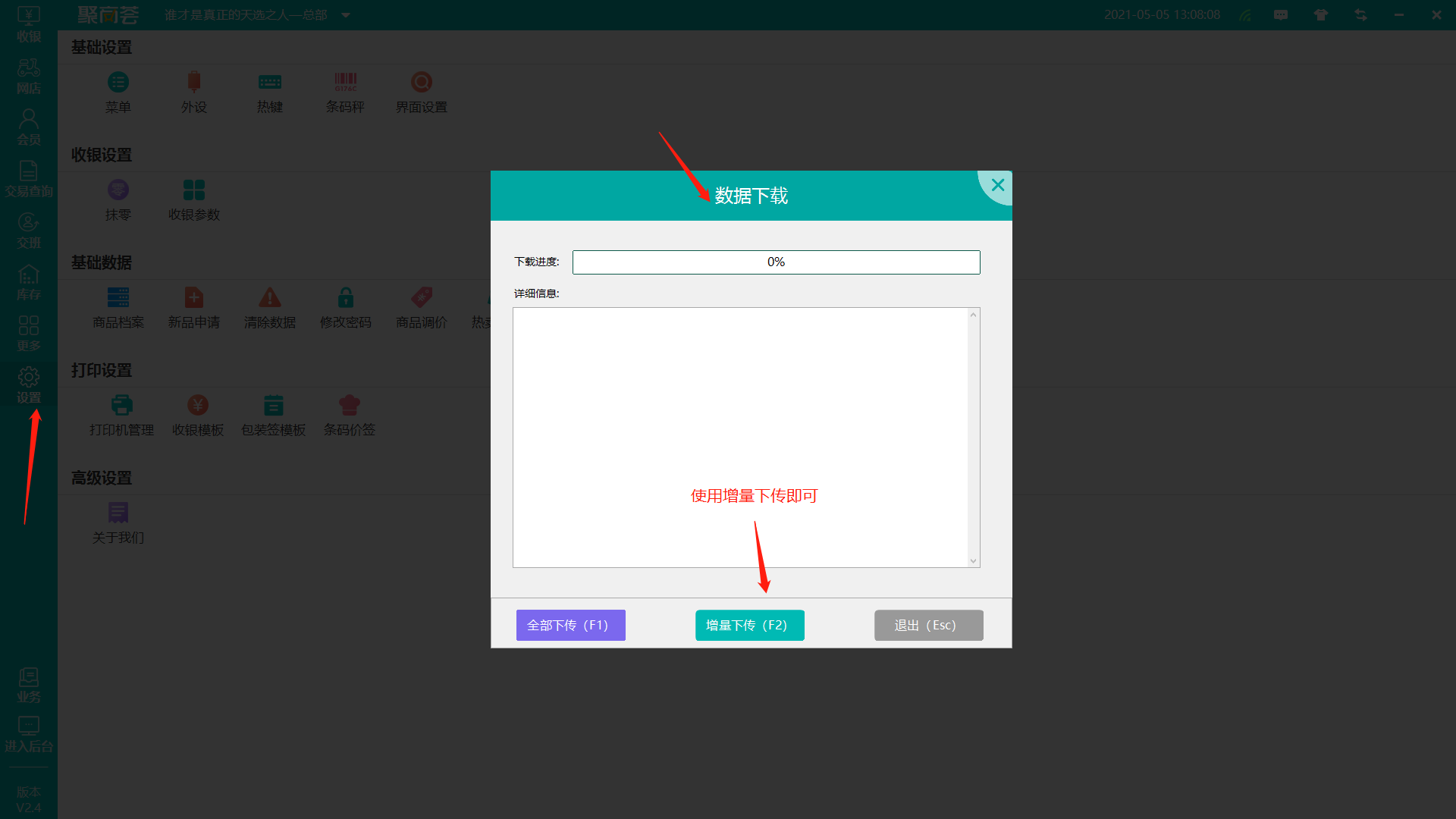
参与此活动下的商品,都会显示促的字样代表是促销商品
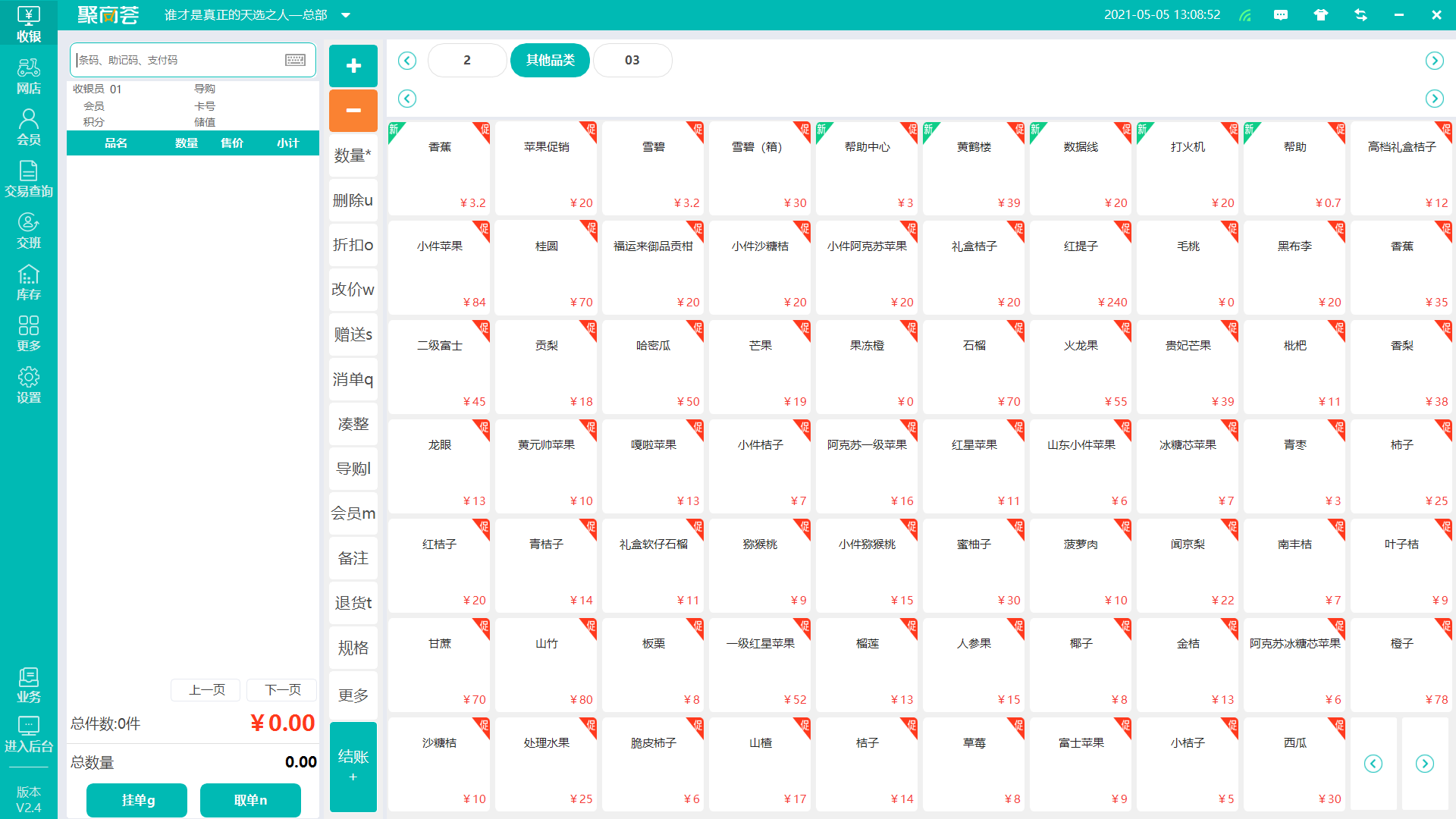
点击商品结账后,会弹出促销方案的窗口,选中方案后点击确定,即代表参与此活动
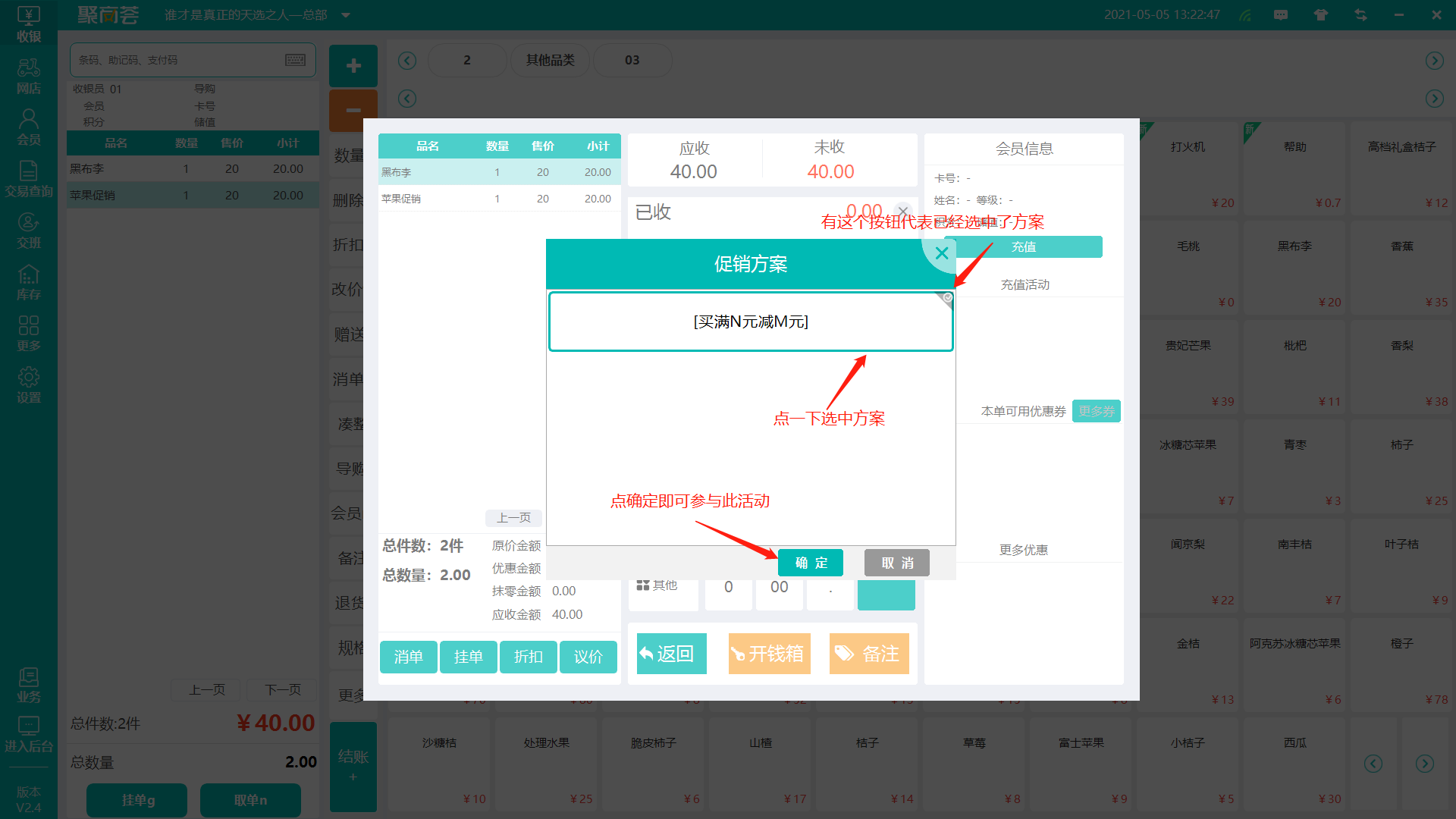
满十减二,减掉的这两元会自动均分在参与促销活动的商品中,
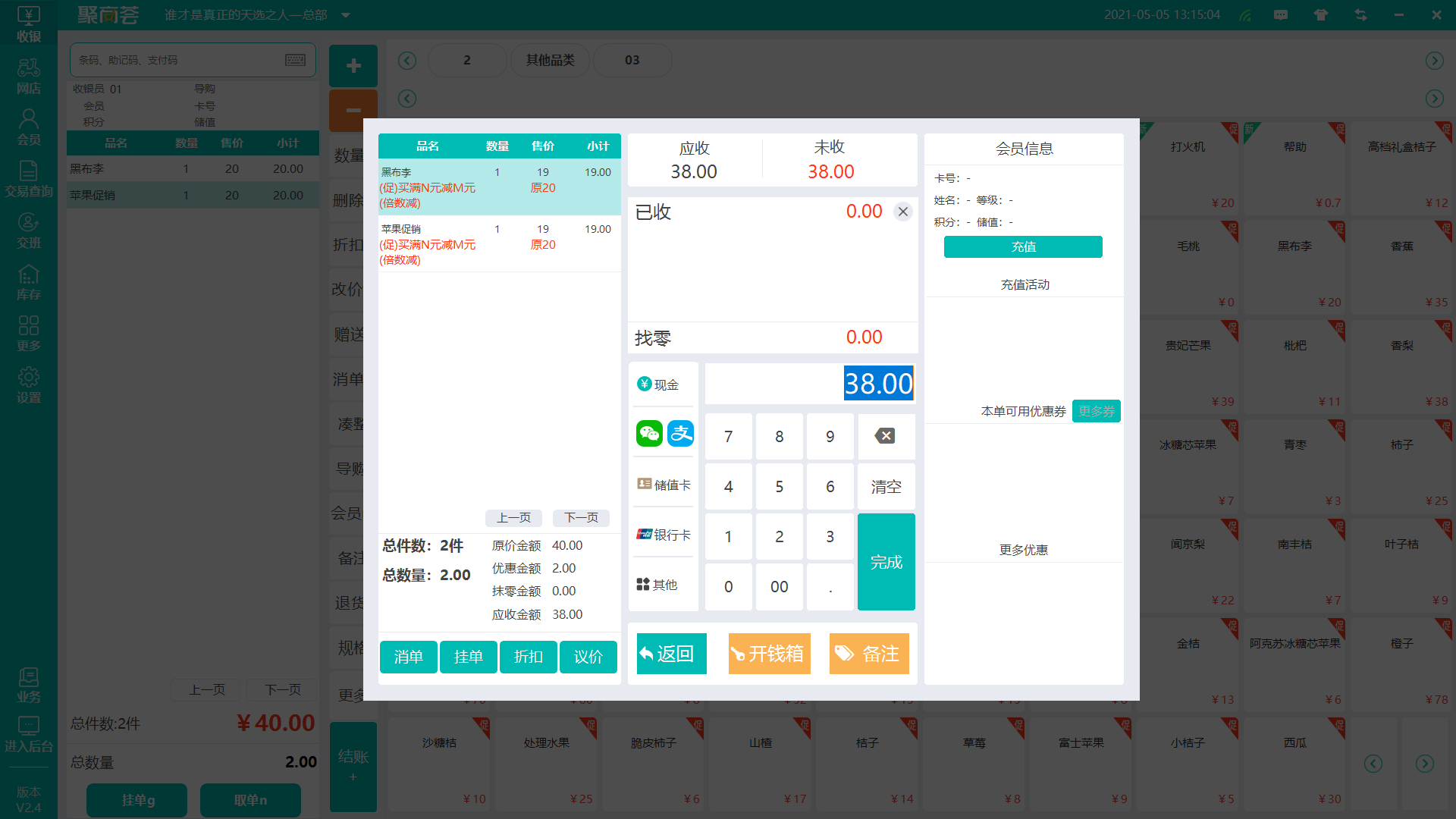
注意事项:
1.当促销范围为类别时,如果有多级类别时,只设置大类,小类未进行设置时,小类下的商品是不参与本次活动的
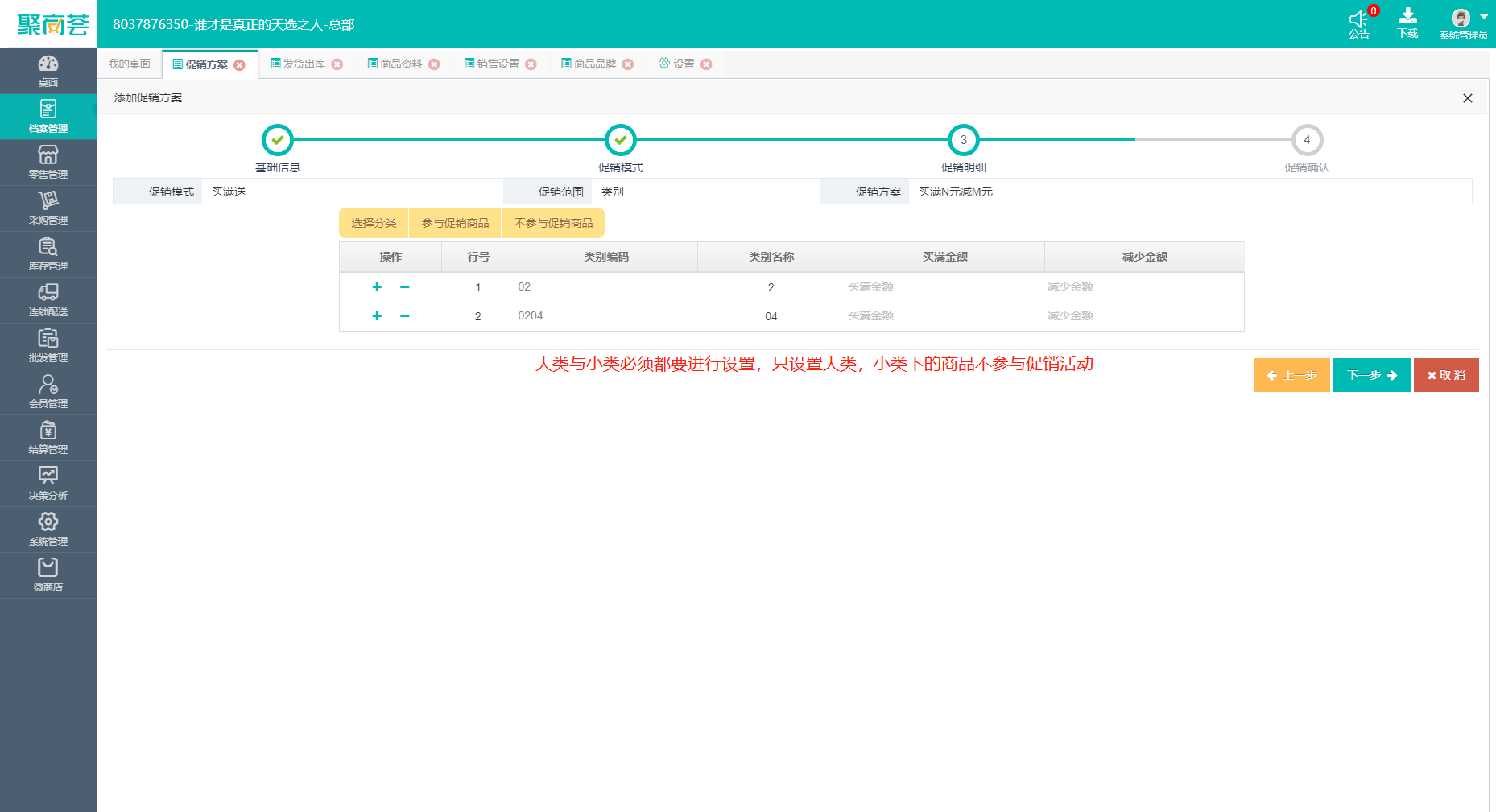
两个商品都属于2大类,但是奇异果是属于04小类,在未设置小类的情况下,小类下的商品不参与满减活动
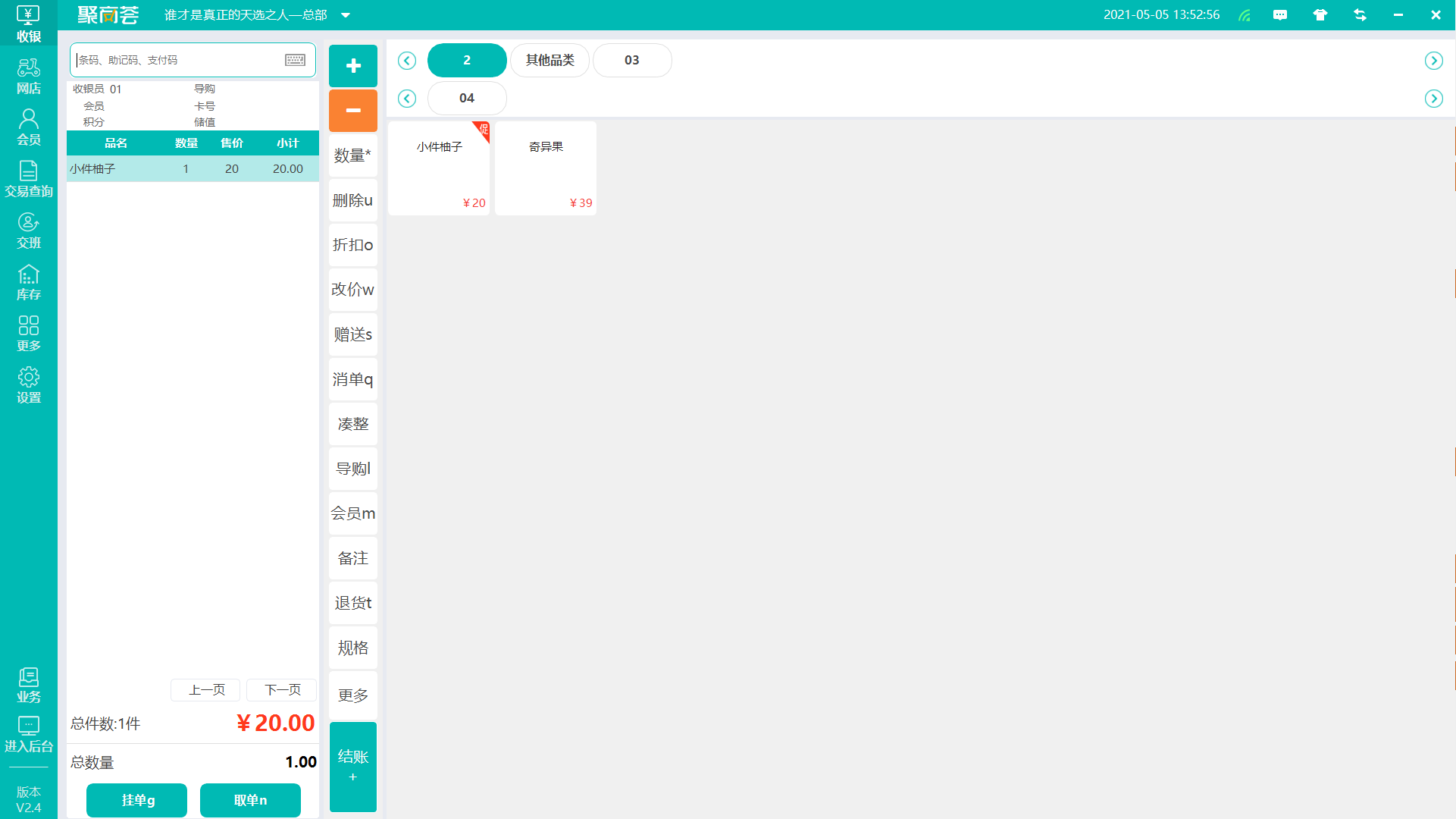
2.参与促销商品
当促销范围为,类别、品牌时,在设置以上范围时,选择参与促销商品,意为在参与促销商品中的商品才参与此活动,除此之外的其他商品不参与本次活动
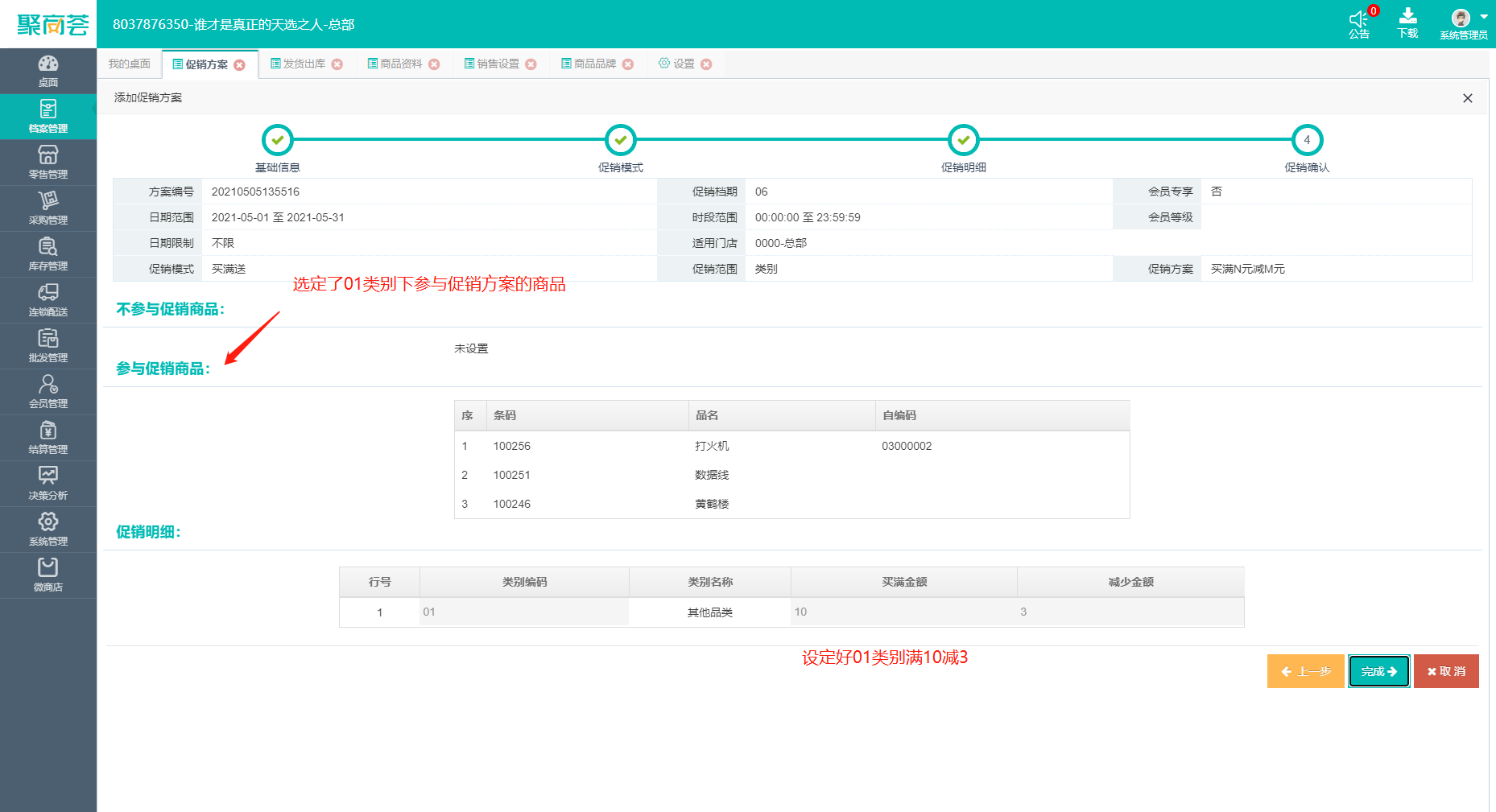
同类别下只有选择参与促销的商品参与了促销活动,其他的商品均不参加此活动,
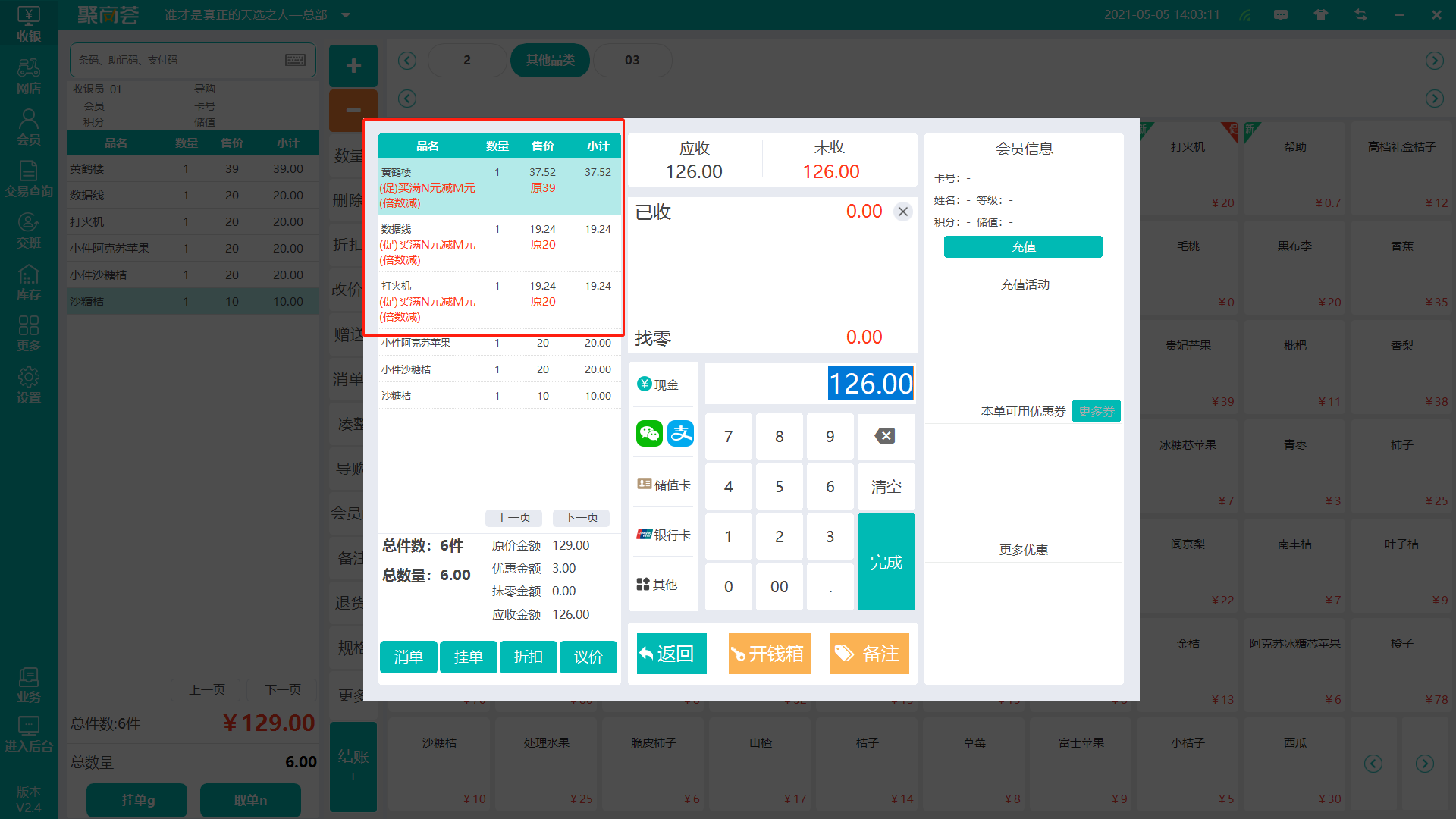
3.不参与促销商品
当促销范围为,全场、类别、品牌时,在设置以上范围时,选择不参与促销商品,意为在不参与促销商品中的商品不参与此活动,除此之外的其他商品参与本次活动
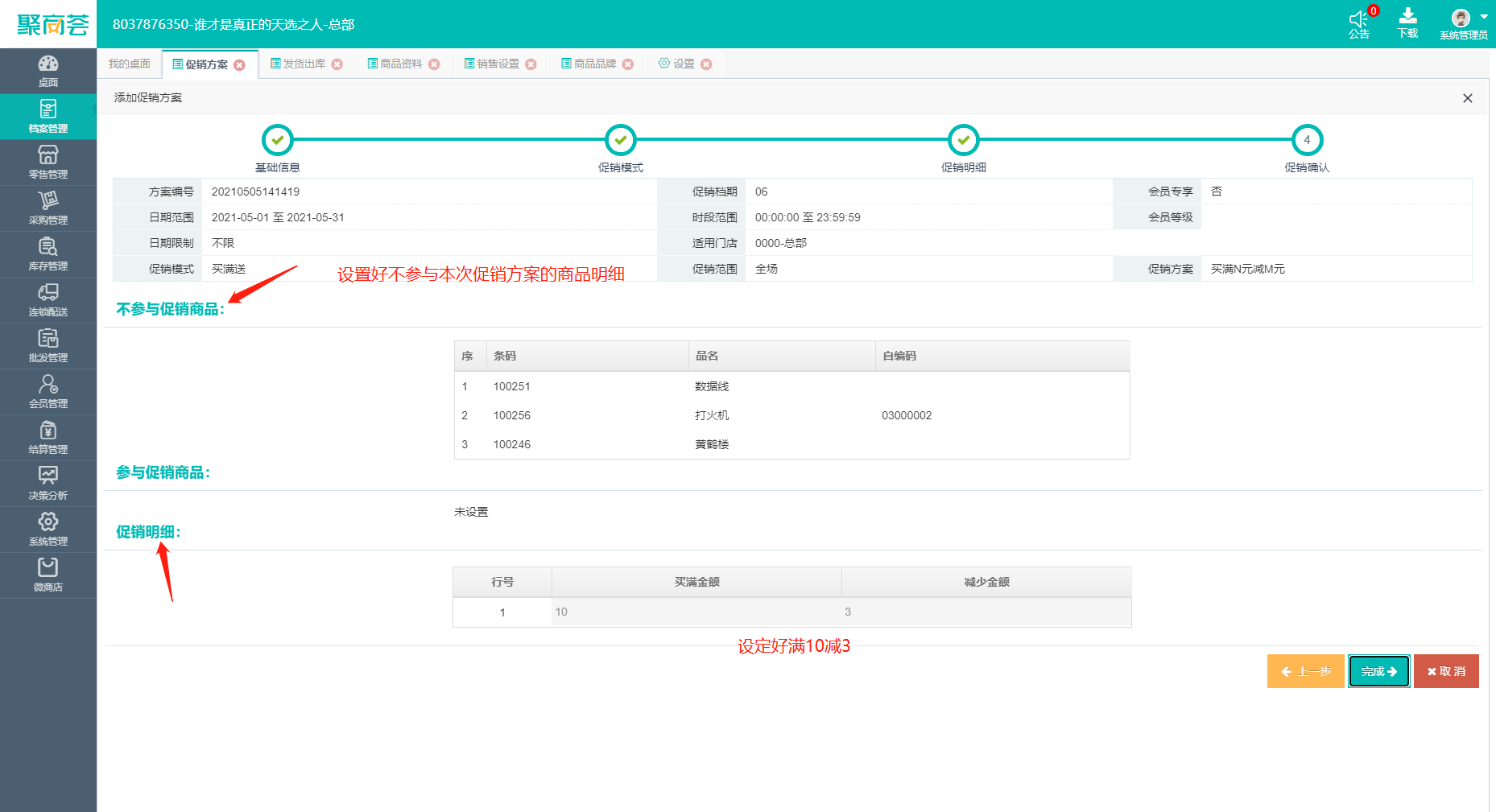
前台付款时会自动识别,不参与促销活动的商品不会享受活动优惠
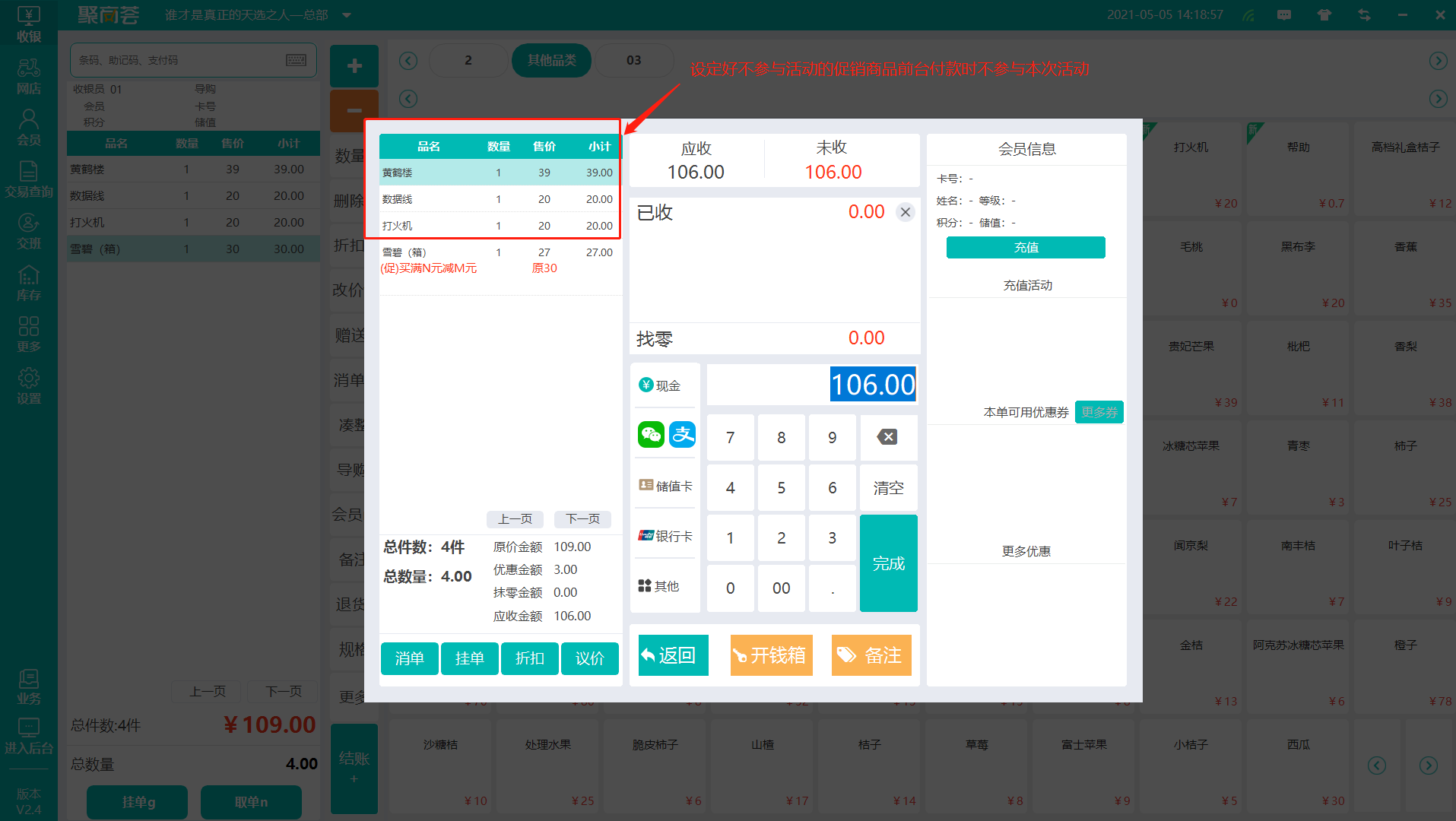
4.本单销售不参与促销活动
在弹出促销活动后,点击取消即可,本单可正常销售不参与促销活动